电脑Win7系统如何打开或关闭演示模式
当我们需要在讲台上演讲展示ppt等内容时,就需要将电脑连接别的显示器或者播放幻灯片演示,这时候就要开启win7系统的演示模式了。而很少用到这个功能的用户,应该不太能知道如何开启演示模式?那么接下来小熊一键重装系统小编就为大家带来Win7系统如何打开或关闭演示模式的详细教程,一起来看看吧!

解决方案:
演示设置是在做演示时应用的便携式计算机上的选项。打开演示设置时,便携式计算机会保持处于唤醒状态,并且会关闭系统通知。您还可以关闭屏幕保护程序,调整扬声器音量,并更改桌面背景图像。
解决步骤如下:
1、点击开始菜单,然后再点击并打开控制面板;
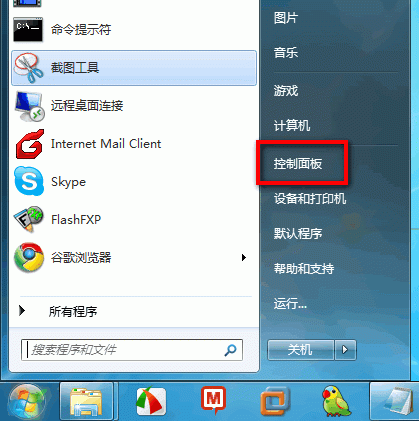
2、打开“Windows 移动中心”;
注:这个功能只能够在便携式计算机使用。
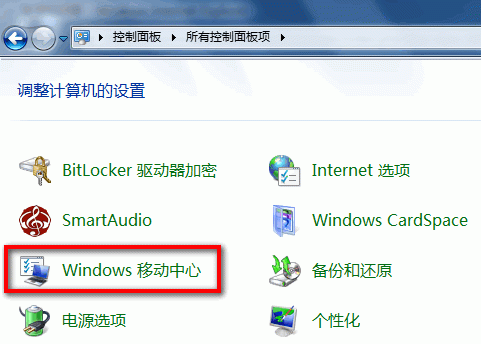
3、点击“打开”,将演示模式开启;
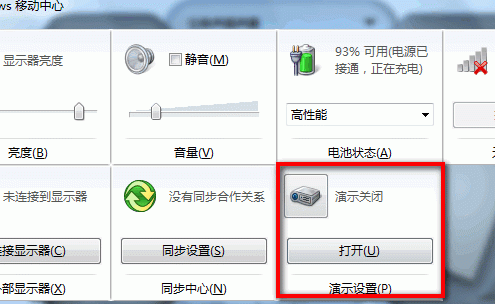
4、此时即显示为开启状态。
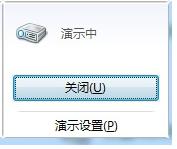
好了,关于Win7系统如何打开或关闭演示模式的详细步骤,小编已经为大家讲解完毕了。如果你也有此需要的话,不妨参考小编教程中的步骤进行操作,就能顺利实现啦!希望小编的分享能够帮助到大家哦~
Win7教程查看更多

轻松学会安装win7系统教程 2021-10-05 查看详情

戴尔灵越 15如何重装win7系统? 2021-10-05 查看详情

详聊惠普4431s怎么一键重装win7系统 2021-10-05 查看详情

台式计算机重装win7系统简单教程 2021-10-01 查看详情
Win10教程查看更多










